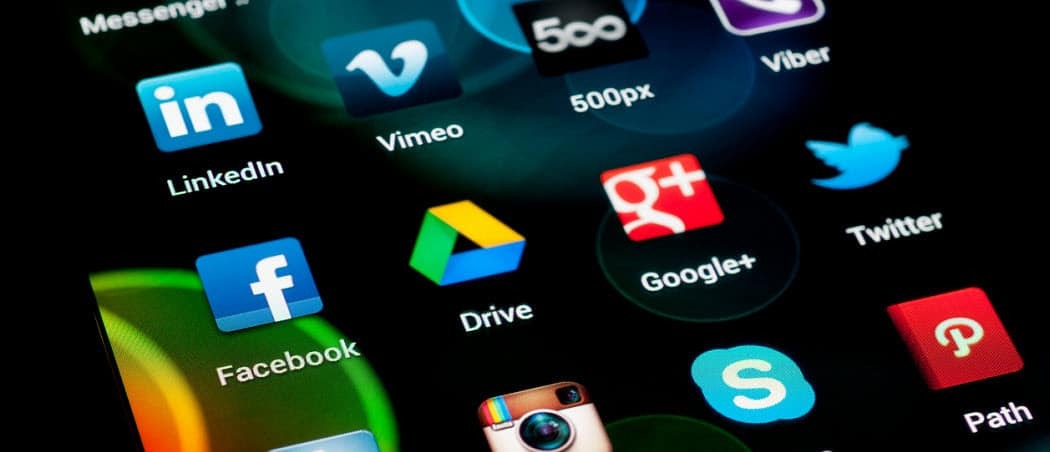آخر تحديث في

هناك العديد من الأسباب التي قد تؤدي إلى عدم عمل الرسائل النصية على نظام Android ، بدءًا من مشكلات الاتصال وحتى الإعدادات القديمة. لإصلاح المشكلة ، جرب هذه الخطوات.
هل تتصل بشخص ما على هاتف Android الذكي الخاص بك؟ إذا كنت من جيل الألفية أو الجيل Z ، فربما لا تكون كذلك. بدلاً من ذلك ، سترسل رسائل نصية و WhatsApp والمزيد.
إذا كنت تحاول إرسال رسالة نصية قياسية على Android ، فستحتاج إلى تغطية شبكة الجوّال. لسوء الحظ ، فإن الرسائل القصيرة SMS ليست الطريقة الأكثر موثوقية لإرسال الرسائل. إذا كنت تستخدم تطبيق الرسائل الأصلي من Android ، فقد لا تتلقى رسائل نصية على الإطلاق - لجميع أنواع الأسباب.
إذا كنت لا تتلقى رسائل نصية على Android ، فإليك عدة خطوات لتحرّي الخلل وإصلاحه يمكنك محاولة حل المشكلة.
ملحوظة: تختلف تجربة Android باختلاف الأجهزة والإصدارات ، وقد لا يتم تحديد الخطوات التالية في المكان المحدد بالضبط. ومع ذلك ، يجب أن يوفر لك تقريبًا تقريبيًا للخطوات الصحيحة لجهازك.
1. تحقق من إعدادات البطارية
من أول الأشياء التي يجب التحقق منها إعدادات بطارية هاتف Android. بينما تريد أن تدوم بطاريتك طوال اليوم ، يمكن لأوضاع توفير البطارية المحددة إيقاف استلام الرسائل النصية. يعد "وضع توفير الطاقة أو البطارية" أحد الإعدادات الواضحة للإيقاف.
لكن في كثير من الأحيان لا يتم التفكير في الإعداد بطارية تكيفية. إنها ميزة في هواتف Android الحديثة (Android 9.0 والإصدارات الأحدث) التي تستخدم تقنية الذكاء الاصطناعي. يتنبأ التطبيق الذي ستستخدمه ويسمح لهذه التطبيقات التي يتردد عليها بالعمل في الخلفية. إذا لم تكن قد راسلت الرسائل النصية منذ فترة ، فقد تتداخل هذه الميزة مع استلام الرسائل النصية.
لتعطيل Adaptive Battery على Android:
- فتح الإعدادات> البطارية وتأكد وضع توفير الطاقة يتم تشغيل إيقاف.
- اذهب داخل المزيد من إعدادات البطارية وتحويل بطارية قابلة للتكيف المنزلق إلى إيقاف
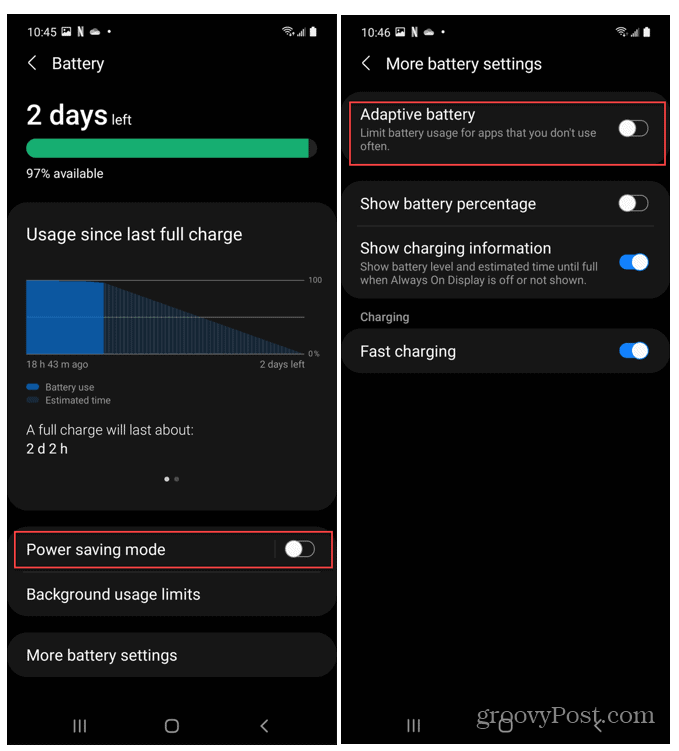
2. تحقق من اتصال الشبكة
أحد أسباب عدم تلقيك رسائل نصية على Android هو أن اتصال الشبكة متقطع. لا يمكن التنبؤ بالإشارات الخلوية ، لذا تأكد من أنك بالخارج إن أمكن وفي مكان أعلى.
للتحقق مرة أخرى من اتصال Wi-Fi على هاتف Android الخاص بك:
- فتح الإعدادات> Wi-Fi والشبكة أو الإعدادات> الاتصالات على Samsung Galaxy.
- اضغط على شبكة Wi-Fi أنت متصل بـ أو احصل على كلمة المرور لشبكة Wi-Fi التي تريد الاتصال بها.
- تأكد من أنه متصل وأن لديك اتصال قوي. افصل الاتصال بالشبكة وأعد الاتصال لتحسين قوة الإشارة أو الاتصال بشبكة مختلفة إذا كانت متوفرة.
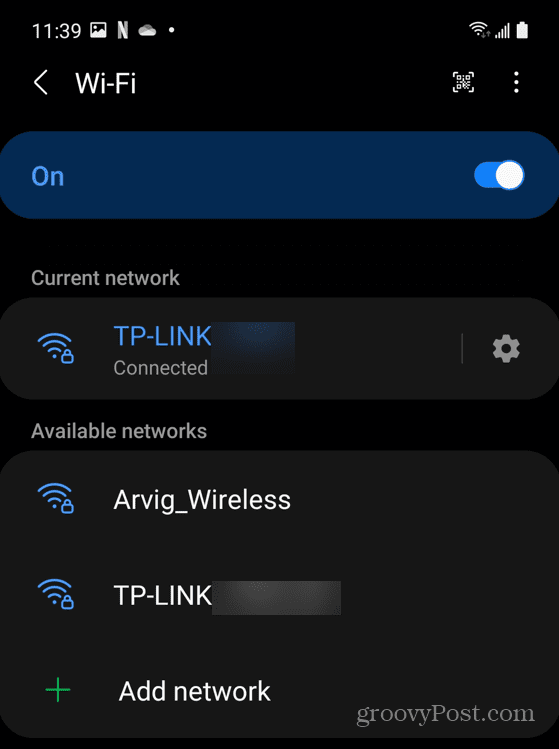
3. تعطيل وضع الطائرة
عندما يتم تمكين وضع الطائرة على جهازك ، فإنه يغلق جميع الاتصالات اللاسلكية. إذا تم تمكينه ، فلن تتلقى رسائلك النصية على Android.
للتحقق مما إذا تم تمكين وضع الطائرة:
- فتح الإعدادات> Wi-Fi والشبكة (أو الإعدادات> الاتصالات على جهاز Samsung). قد تختلف الخطوات على أجهزة Android الأخرى.
- أعثر على وضع الطيران ميزة وإيقاف تشغيله.
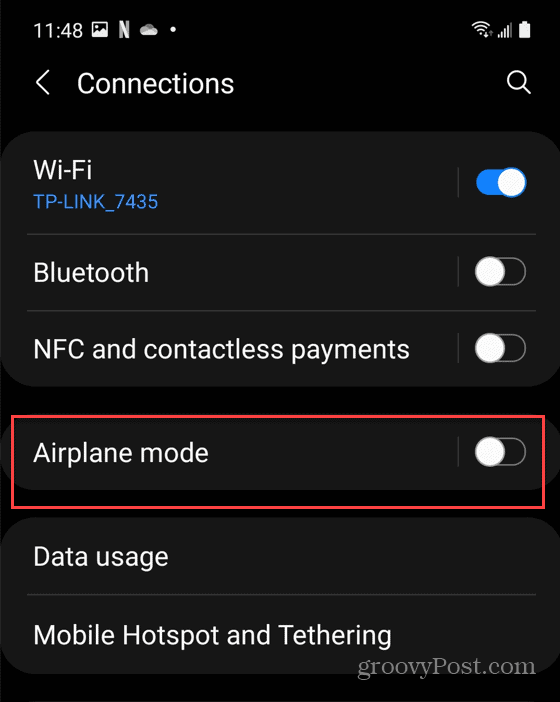
يمكنك أيضا إيقاف وضع الطيران من قائمة الإعدادات السريعة. لفعل هذا:
- اسحب هاتف Android الخاص بك لأسفل من الحافة العلوية.
- سترى العديد من أزرار الإجراءات السريعة التي يمكنك تشغيلها أو إيقاف تشغيلها بنقرة واحدة. اضغط على وضع الطيران رمز لإيقاف تشغيله.
- إذا كنت لا ترى خيار وضع الطائرة ، فانقر على زر التعديل وأضف رمز وضع الطائرة. يمكنك إعادة ترتيب الرموز أيضًا.
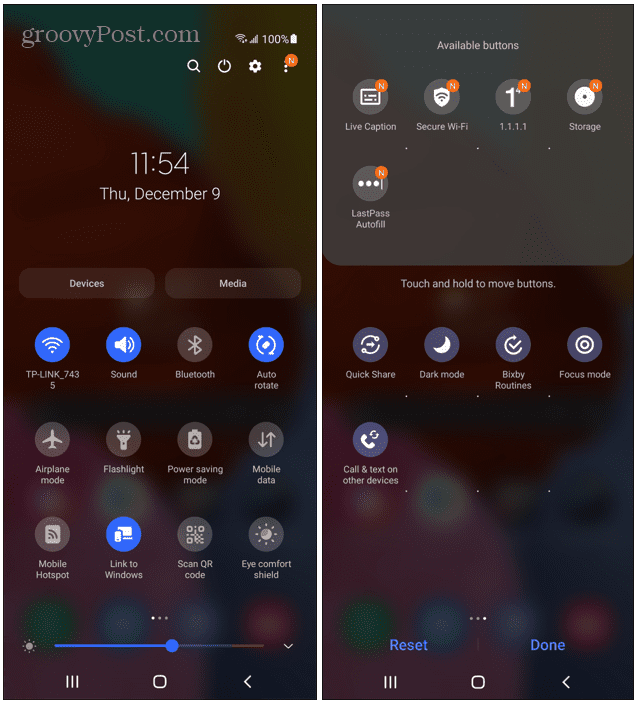
4. مسح ذاكرة التخزين المؤقت لتطبيق المراسلة النصية
تجمع التطبيقات قدرًا كبيرًا من البيانات بمرور الوقت - من المهم إفراغها المهملات على Android دوريا. يتضمن ذلك مسح ذاكرة التخزين المؤقت لتطبيق المراسلة النصية الخاص بك.
لمسح ذاكرة التخزين المؤقت للتطبيق لتطبيق المراسلة النصية الخاص بك:
- فتح الإعدادات> التخزين> التطبيقات الأخرى> الرسائل. على أجهزة Samsung ، جرب الإعدادات> التطبيقات> الرسائل> التخزين بدلا من.
- اضغط على مسح ذاكرة التخزين المؤقت زر ومعرفة ما إذا كانت النصوص الخاصة بك تعمل.
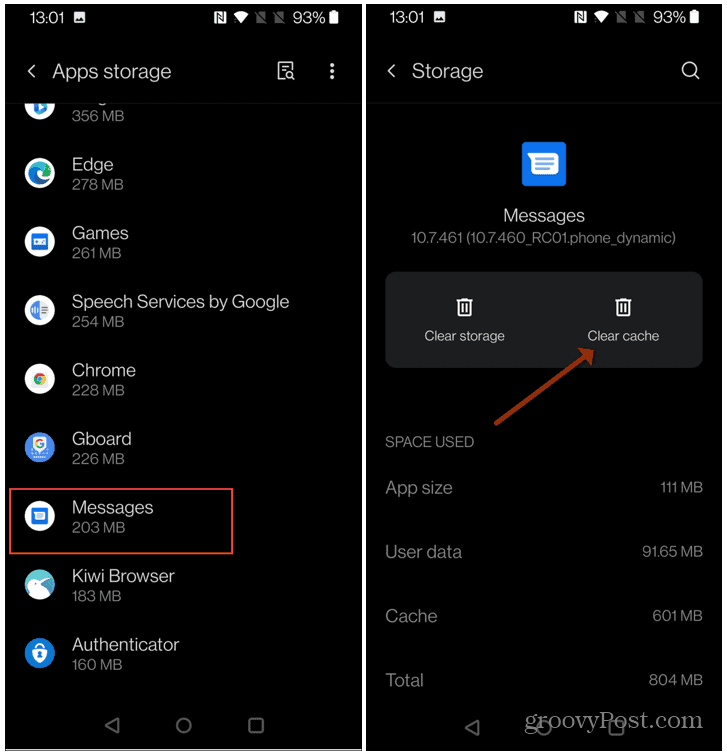
5. قم بإلغاء تنشيط iMessage
إذا انتقلت من هاتف iPhone إلى هاتف يعمل بنظام Android ، فقد تحتاج إلى التحقق من iMessage الحالة. إذا لم تقم بإيقاف تشغيل iMessage قبل بالانتقال إلى جهاز Android الخاص بك ، قد تستمر الرسائل النصية في الانتقال إلى تطبيق iMessage الخاص بهاتف iPhone.
لإلغاء تنشيط iMessage:
- أدخل ملف شريحة جوال في iPhone.
- ثم ، على iPhone ، انتقل إلى الإعدادات> الرسائل والوجه iMessage اطفيء.
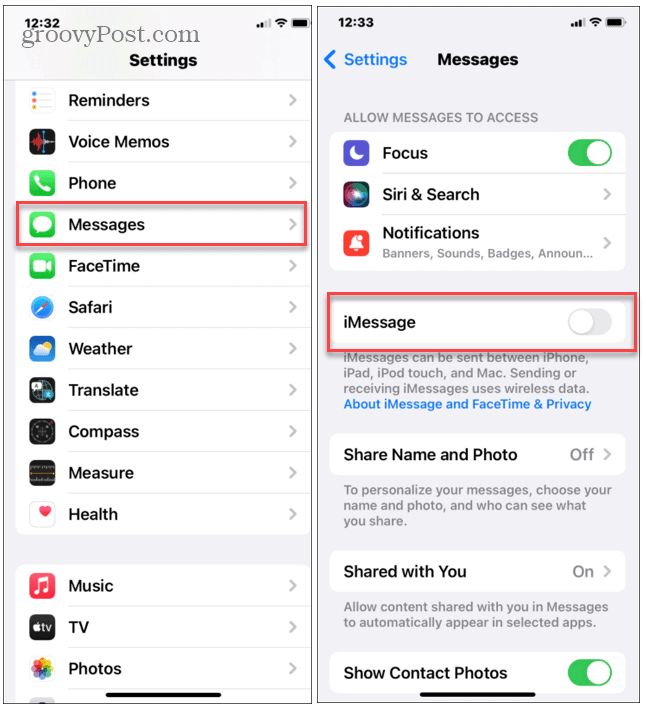
- من الجيد أيضًا إيقاف تشغيل Facetime. اذهب إلى الإعدادات> Facetime وتبديل التبديل.
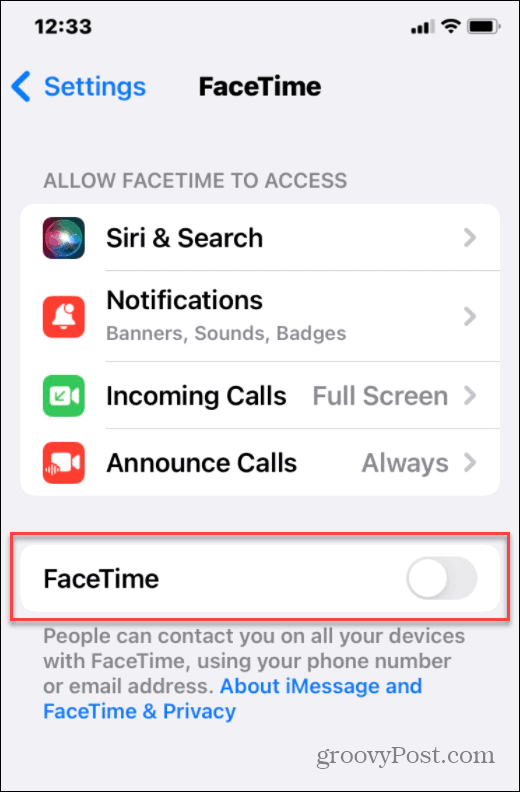
- بعد إيقاف تشغيل كل شيء ، أعد بطاقة SIM إلى هاتف Android الخاص بك وتحقق مما إذا كانت النصوص تعمل.
إذا لم يكن لديك iPhone الخاص بك ، فسيلزمك إلغاء تسجيل iMessage يدويًا باستخدام نموذج Apple عبر الإنترنت.
6. قم بتحديث هاتف Android الخاص بك
من الجيد دائمًا تحديث نظام تشغيل هاتفك باستمرار. إلى جانب التحديثات الأمنية الروتينية ، يمكن أن يكون هناك حل للأخطاء التي تؤثر على الرسائل النصية على جهازك.
للتأكد من تحديث Android على جهازك:
- اذهب إلى الإعدادات> النظام> تحديثات النظام (أو الإعدادات> تحديث البرنامج على جهاز Samsung).
- قم بتنزيل وتثبيت أي تحديثات متوفرة.
- انتظر حتى يكتمل التثبيت وتحقق مما إذا كانت الرسائل النصية تعمل أم لا.
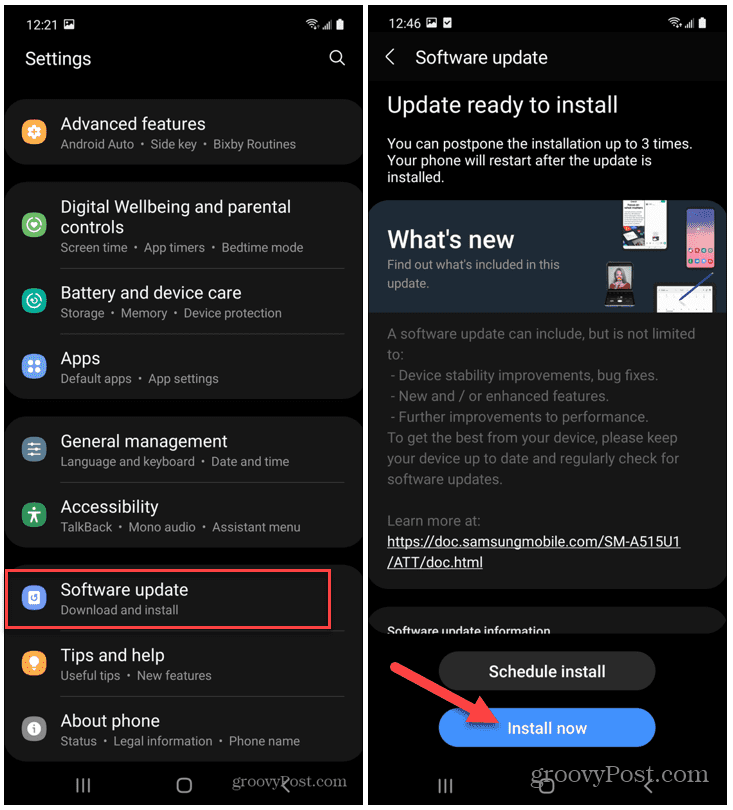
7. أعد تشغيل هاتفك
تؤدي إعادة تشغيل هاتف Android إلى حل العديد من المشكلات ، بما في ذلك المشكلات المتعلقة بالرسائل النصية. يقوم بمسح ذاكرة التخزين المؤقت للتطبيق قيد التشغيل ، ولكن يمكنه أيضًا إعادة توصيل هاتفك بشبكة هاتفك المحمول.
هناك عدة طرق يمكنك من خلالها إعادة تشغيل هاتف Android. بالنسبة لمعظم الأجهزة ، يمكنك إعادة تشغيل جهاز Android الخاص بك عن طريق الضغط باستمرار على ملف زر الطاقة لبضع ثوان ، أو عن طريق الضغط على مجموعة من الأزرار مثل قوة + رفع الصوت.
إذا لم تكن متأكدًا ، فتحقق من وثائق دعم الشركة المصنعة. للحصول على أفضل النتائج ، قم بإيقاف التشغيل بالكامل عندما يكون ملف قائمة إعادة التشغيل يأتي. انتظر لمدة 30 ثانية إلى دقيقة وأعد تشغيله.
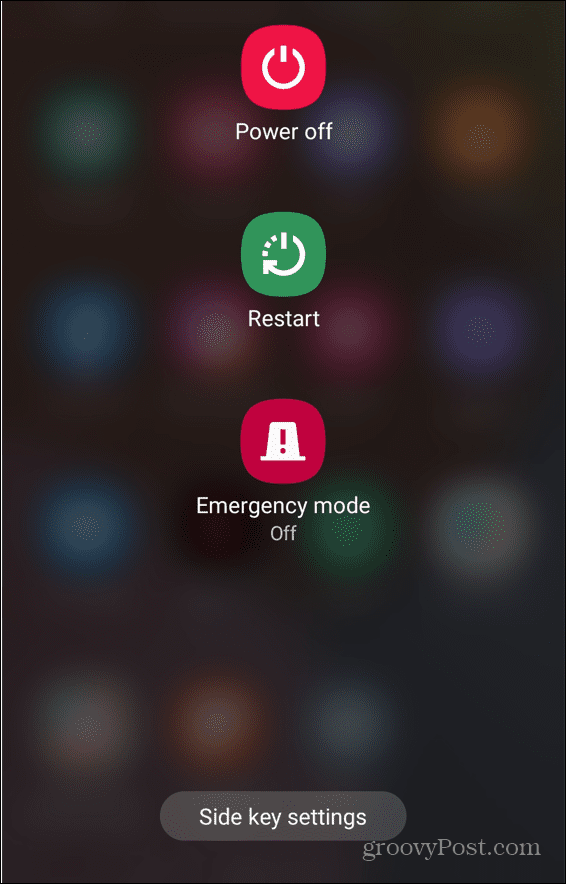
إصلاح مشكلات المراسلة النصية لنظام Android
إذا كنت لا تتلقى رسائل نصية على Android ، فمن المفترض أن تساعدك الخطوات المذكورة أعلاه في حل المشكلة. لا تنس التحقق من صفحات دعم مزود الشبكة للحصول على مزيد من المعلومات - فقد يكون انقطاع الخدمة وراء أي رسائل نصية مفقودة.
هل تعلم عن رسائل Android للويب? يسمح لك بإرسال رسائل من جهاز الكمبيوتر الخاص بك باستخدام متصفحك. إذا كنت قلقًا بشأن خصوصيتك ، فهذا جيد البديل هو Signal- بل لديه القدرة على ذلك ضبط الرسائل لتختفي.
كيفية البحث عن مفتاح منتج Windows 11 الخاص بك
إذا كنت بحاجة إلى نقل مفتاح منتج Windows 11 الخاص بك أو كنت بحاجة إليه فقط لإجراء تثبيت نظيف لنظام التشغيل ، ...
كيفية مسح Google Chrome Cache وملفات تعريف الارتباط وسجل التصفح
يقوم Chrome بعمل ممتاز في تخزين محفوظات الاستعراض وذاكرة التخزين المؤقت وملفات تعريف الارتباط لتحسين أداء متصفحك عبر الإنترنت. كيف ...
مطابقة الأسعار في المتجر: كيفية الحصول على الأسعار عبر الإنترنت أثناء التسوق في المتجر
لا يعني الشراء من المتجر أن عليك دفع أسعار أعلى. بفضل ضمانات مطابقة الأسعار ، يمكنك الحصول على خصومات عبر الإنترنت أثناء التسوق في ...
كيفية إهداء اشتراك Disney Plus ببطاقة هدايا رقمية
إذا كنت تستمتع بـ Disney Plus وترغب في مشاركتها مع الآخرين ، فإليك كيفية شراء اشتراك Disney + Gift مقابل ...